Ubuntu 安装
文章目录
- 硬件准备
- 下载 Ubuntu 镜像
- 创建可启动 USB
- 从 USB 驱动器启动
- 安装 Ubuntu
- 不要忘记更新!
用了十多年的笔记本,手边正好有个500G的固态,准备换上。考虑到机器的硬件配置,现在使用windows10实在是有点卡,ubuntu却刚好达到要求,顺手记录一下安装Ubuntu系统的整个过程备忘。
硬件准备
- I3/4G/1T 的笔记本。
- 一个闪存驱动器(建议使用 12GB 或以上)。我使用的是16G的U盘
下载 Ubuntu 镜像
从下载 Ubuntu 桌面页面获取 Ubuntu 映像。(需要服务器版的可下载Ubuntu Server)
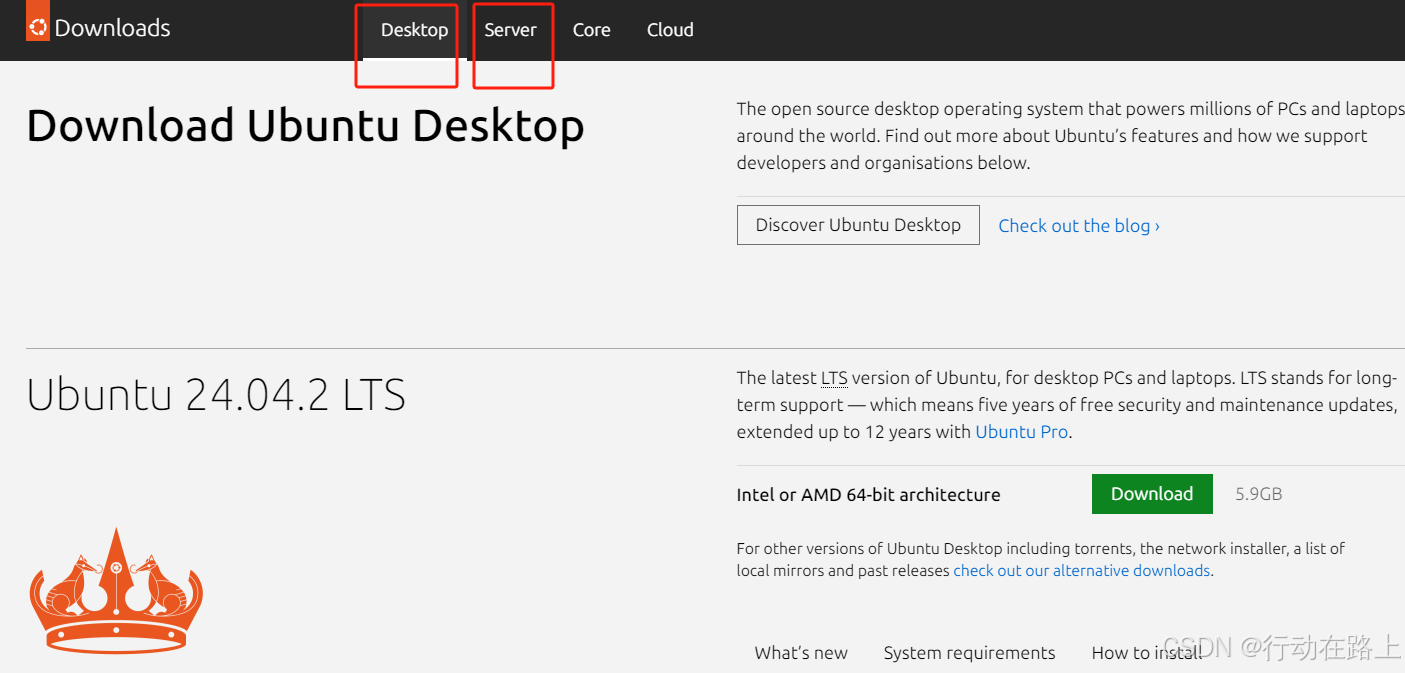
创建可启动 USB
这里网上介绍的工具很多,如UltraISO工具等,我这里使用 balenaEtcher,因为它可以在 Linux、Windows 和 macOS 上运行。

选择下载的 ISO,选择 USB 闪存驱动器,然后单击 Flash!以写入您的映像。
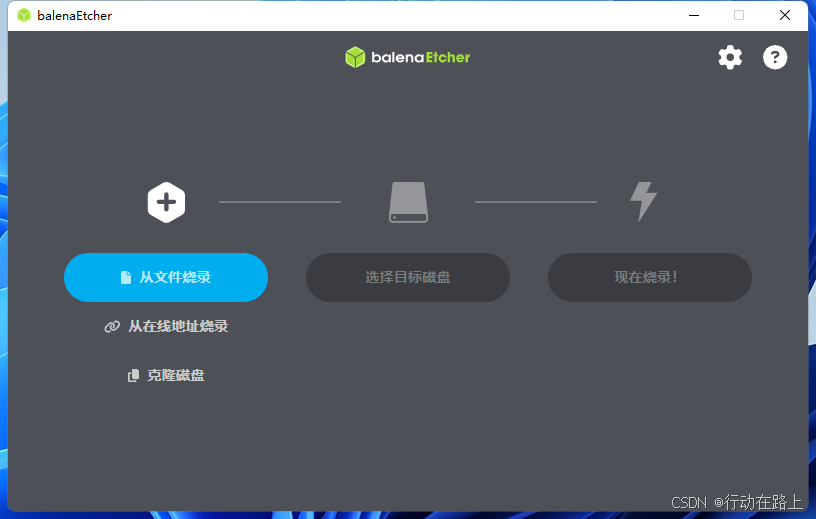
oat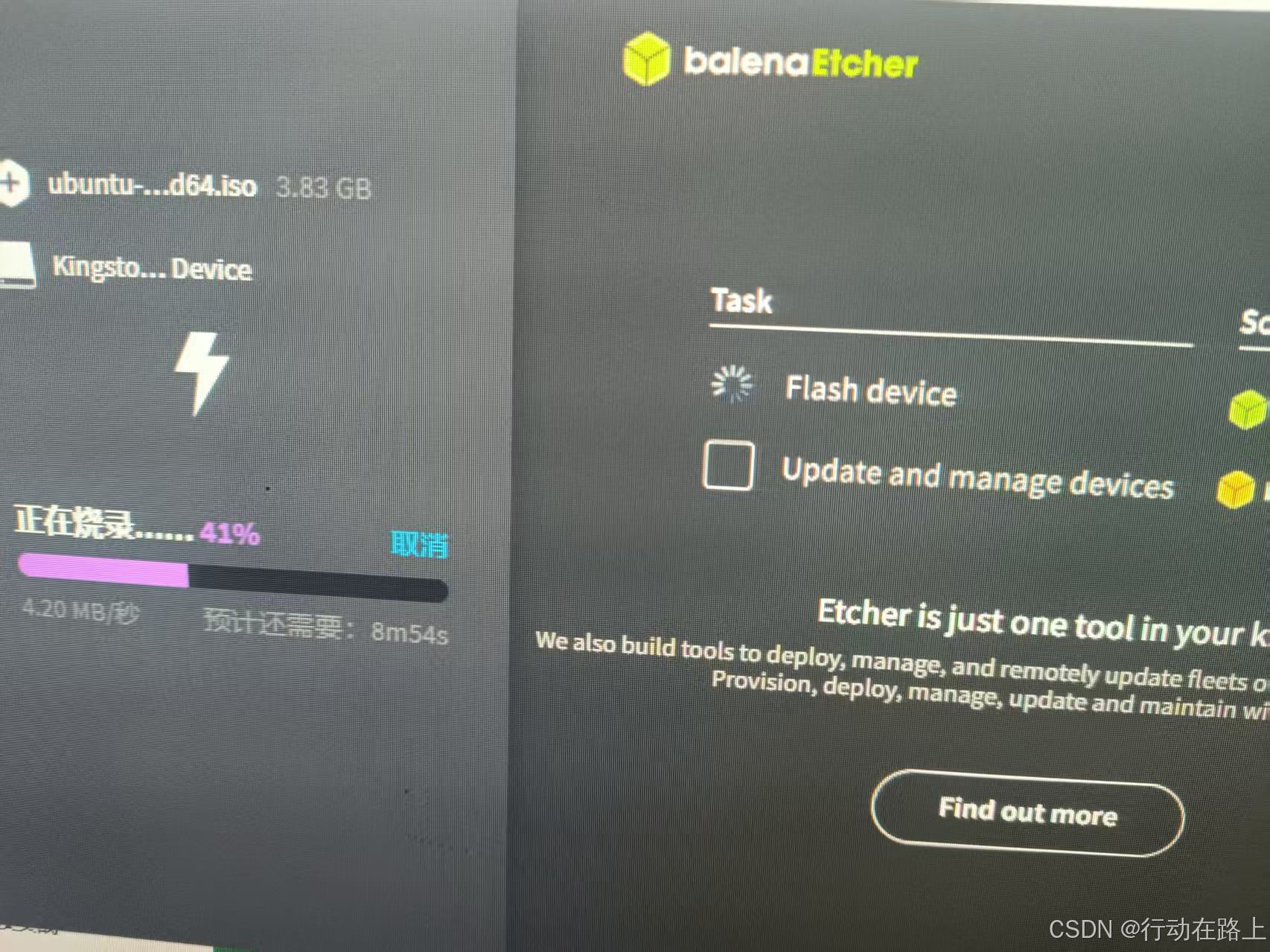
从 USB 驱动器启动
将 制作好的U盘插入要用于安装 Ubuntu 的笔记本电脑,尝试启动,或按住F2 或 F12 ,并从特定的启动菜单中选择 USB 设备。
安装 Ubuntu
- 安装程序初始化后,系统会邀请您选择语言。
- 然后显示选择您需要的任何辅助功能设置的选项。
- 键盘布局。
- 连接到网络。这将允许 Ubuntu 在安装过程中下载更新和第三方驱动程序(如 NVIDIA 图形驱动程序)。
- 选择尝试或安装 Ubuntu。单击 Install Ubuntu(安装 Ubuntu)。
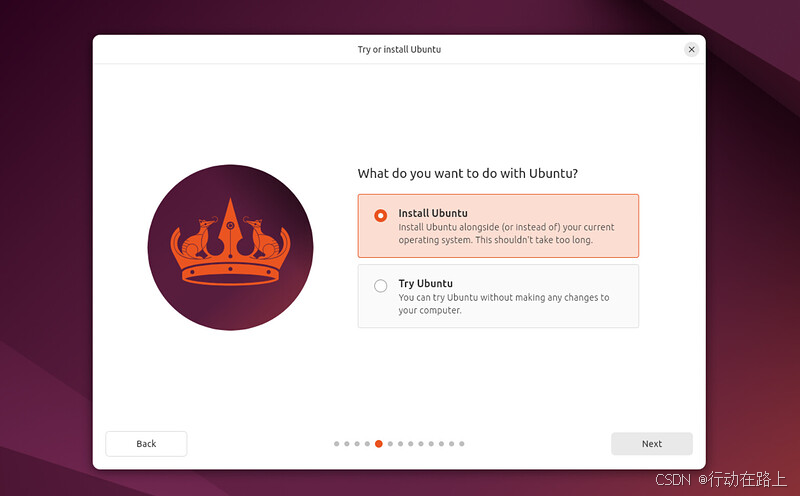
- 因为整个硬盘都只装Ubuntu,在“安装类型”时,选择第二个“清除整个硬盘并安装”就可以了,系统会自动进行分区操作。
- 设置用户名和密码,创建登录详细信息
- 拔掉U盘,点击回车!
不要忘记更新!
确保系统是最新的,是一种很好的习惯,尤其是在全新安装之后。
- Software Updater
最简单的方法是通过 Software Updater 应用程序。
通过应用程序菜单(窗口下角带有 9 个方块的图标)搜索 Software Updater,它将检查更新并应用它们。
- 终端更新
按 Ctrl+Alt+T 调出终端窗口(或单击侧边栏中的终端图标)。
输入:
sudo apt update
系统将提示您输入登录密码。
这将检查更新并告诉您是否有任何需要申请的更新。要应用任何更新,请键入:
sudo apt upgrade
键入 Y,然后按 ENTER 确认以完成更新过程。
